
3DXchange 6(模型转换编辑软件) v6.4 官方安装免费版
- 大小:783.1MB
- 分类:3D制作类
- 环境:Windows
- 更新:2016-10-09
热门排行
简介

3DXchange 6是一款非常好用且功能强大的由reallusion公司推出的强大模型转换编辑软件,它可以帮助设计师快速创造需要满意的3D角色模型,并可以与iClone连接进行素材内容的导入和编辑操作,拥有角色转换、动作转换、 道具物件转换、环境编辑等多种功能,有需要的朋友们可以前来下载此工具使用哦。
百度云网盘文件名称:iclone6.rar
3DXchange特色
编辑环境
iClone 原有素材内容转换
场景树状结构编排
已预备好的动画製作设定
时间轴即时预览
角色转换
经由 FBX 格式进行角色化操作
身体与手部的骨骼对应
预设样版供自动配置
转换任何道具物件为 iClone 角色
雕塑与绘製角色
动作转换
经由 FBX/BVH 格式进行角色化操作
利用 T-Pose 校正动作
重设姿势与转换
批次多段动作处理
即时线上下载预览与 Marketplace
道具物件转换
自由进入 3D Warehouse
自由使用 SketchUp 製作模型
节点群组化,轴心对齐与调整
材质与 UV 优化
法线与平滑编辑
新增功能
1、快速转换角色
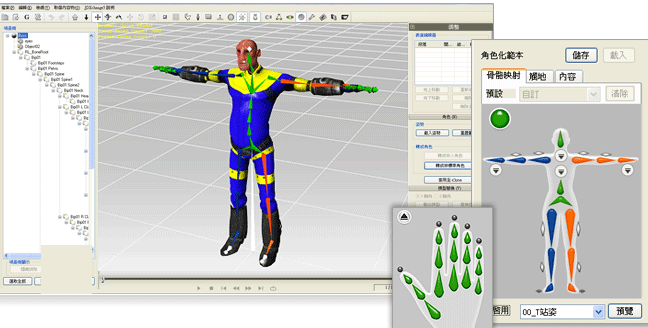
2、藉由 FBX 创作无限 iClone 角色动作
使用 3DXchange6.3 的角色特製化面版,读取 .fbx 档案格式,让使用者可以转换外来的角色汇入到 iClone。这代表这些新转换的角色都能使用 iClone 上千段的动作素材,也能享用 iClone 强大的动作编辑工具,像是身体动态操偶系统 (Puppeteering),无接缝动作连结系统 (Mixmoves),人体反向运动 (Human IK) 动态编辑,以及 Kinect 动态捕捉装置,让来自 Daz、Maya、Max 或其他软体的角色动起来!
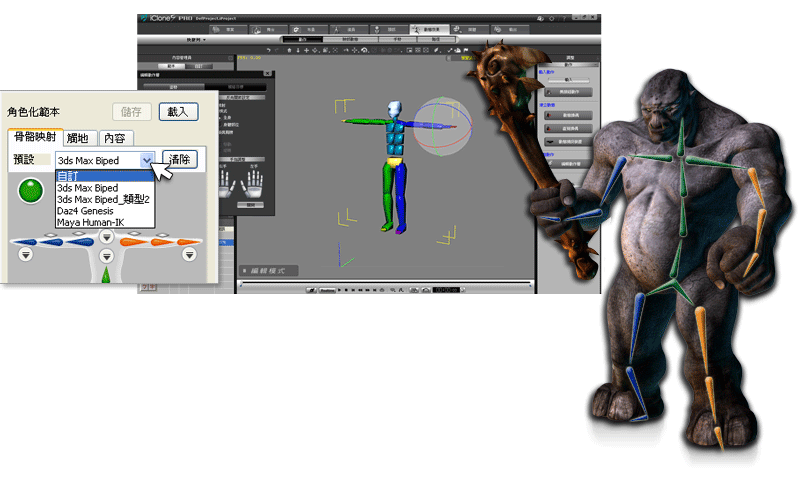
3、一键角色化 |
3DXchange6.3 提供预设的几种常见骨骼系统样版,如:Daz4 的 Genesis、3ds Max 的 Biped、Maya 的 Human IK,皆可快速地按一键执行角色化。您也可储存自己的骨骼系统样版,让之后的角色化工作更快速。

4、转换任何道具物件成為 iClone 角色
3DXchange6.3 的角色化功能,能让角色有更多可能性!可单纯地使用道具拼装成相似人类结构的角色(如:石头人、机器人),并经由角色化转换為具现成动作素材的角色。将任何动作带至 iClone 角色
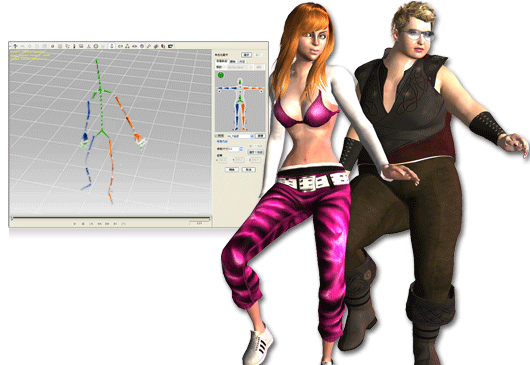
5、经由 FBX/BVH 将动作角色化
3DXchange5 让您可经由 FBX/BVH 格式转换外部动作资料。这代表您将从任何动作库、常见的动作编辑软体、拟真的动态捕捉,汇入动作资料供 iClone 标準角色使用。这些动作资料更能进一步使用 iClone 强大的人类反向运动 (Human IK) 编辑工具来编辑或优化。


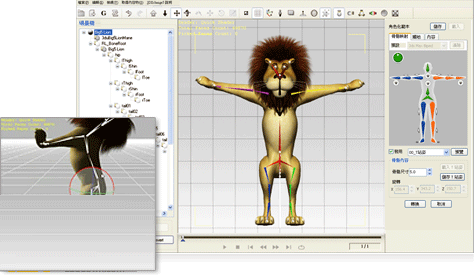
6、利用 T-Pose 校正动作
在转换角色或动作进 iClone,或是在决定要汇入之前,可以优化他们的姿势让结果更正确;您需要先準备一个标準的 T 字型姿势给您的角色。 3DXchange5 提供预设的 T 字型给常见软体的角色系统,如:Daz4 的 Genesis、3ds Max 的 Biped 和 Maya Human IK 系统的角色。
对於使用自订骨头结构的角色或动作,也可切换到平行投影模式使用辅助格线和角度限制来客製 T 字型姿势。您可存下自订的 T 字型姿势后,设定為样版供以后使用。
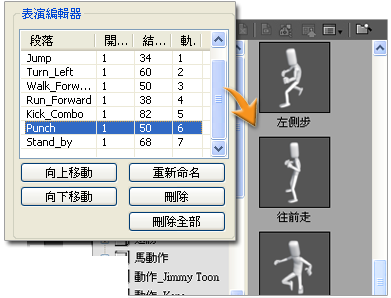
7、批次动作转换
3DXchange6.3 允许大量资料转换。在结束角色化过程后,您可轻易拖放多段动作资料至动画资料库,并加到表演清单中。您将可在 iClone 的内容管理员得到这些动作,或存成角色性格於角色右键清单。
更新内容
新增:输出包含下列资料的 FBX:
. 脸部动态(包含形变型及骨架型动态)
. 配件动态
. 弹性特效
新增:「动作资料库」/「表演编辑器」支援全新的 iMotionPlus 及 iTalk 格式。
新增:重新汇入 FaceAnimProfile 档於「表情编辑器」时,能自动更新形变资料。
新增:「输出 FBX 范本」新增下列选项:
. 针对 Max 及 Maya 新增「删除来源形变形状」功能,以避免「形变」数超量
. 「為 Maya 自动调整材质」,於输出档案中提供 Maya 预设材质值
新增:将角色动作和内建於道具的动态新增至「弹性编辑」〉「预览动作」中,使预览弹性结果更加便利。
加强:「iClone 内容物输出中」介面加强。
加强:「表演编辑器」增加 iMotionPlus 以加强角色性格编辑。
修正:某些 3D Universe 出品的角色含有「脸部」动态,以 Maya 范本输出后,在 Maya 中却看不见结果的问题。
安装说明
1. 先下载并执行「DXchange.exe」,按「OK」启动「安装精灵」。
2. 您会看到「欢迎安装 3DXchange」视窗,请按「下一步」开始安装 3DXchange 程式。
3. 请详阅「使用同意书」后按「YES」表示您同意所列条款。
4. 按「下一步」使用预设目标资料夹,或按「浏览」以选择其它资料夹,然后再按「下一步」。
5. 按「下一步」选择预设程式资料夹;您也可自行输入资料夹名称或从「已存在资料夹」清单中选取。按「下一步」之后,安装程式便会拷贝档案至硬碟中。
6. 安装步骤会将整个程式档案复製到您的系统,并更新註册资料;「安装完成」会显示在萤幕上,请按一下「完成」结束安装步骤。
* 注意:安装完成后,请在体验程式前先註册。













 chrome下载
chrome下载 知乎下载
知乎下载 Kimi下载
Kimi下载 微信下载
微信下载 天猫下载
天猫下载 百度地图下载
百度地图下载 携程下载
携程下载 QQ音乐下载
QQ音乐下载